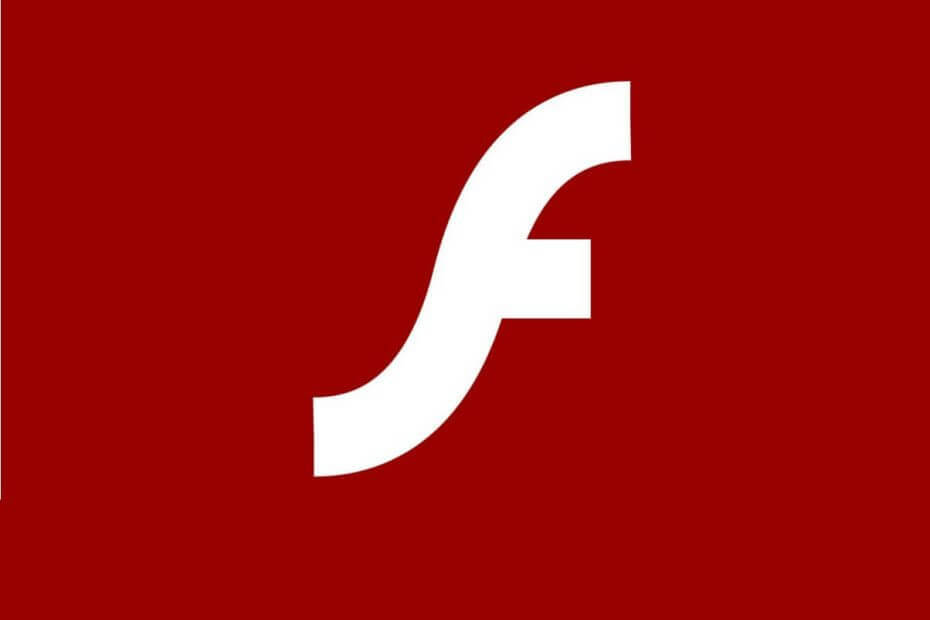
Deze software zorgt ervoor dat uw stuurprogramma's blijven werken en beschermt u zo tegen veelvoorkomende computerfouten en hardwarestoringen. Controleer nu al uw chauffeurs in 3 eenvoudige stappen:
- DriverFix downloaden (geverifieerd downloadbestand).
- Klik Start scan om alle problematische stuurprogramma's te vinden.
- Klik Stuurprogramma's bijwerken om nieuwe versies te krijgen en systeemstoringen te voorkomen.
- DriverFix is gedownload door 0 lezers deze maand.
De fout tijdens het laden van de speler: Geen afspeelbare bronnen gevonden bericht signaleert een probleem dat zich voordeed terwijl een online video in uw browser werd geladen.
Binnenkort, wanneer deze foutmelding wordt weergegeven, kunt u kan geen online video's streamen en dat is balen.
We hebben het echter niet over een groot probleem, maar over een kleine bug die nu gemakkelijk kan worden verholpen met behulp van de methoden voor probleemoplossing die in deze tutorial worden uitgelegd.
Hoe kan ik fouten bij het laden van spelers in Windows 10 oplossen:
- Oplossing 1: installeer Adobe Flash Player opnieuw.
- Oplossing 2: wis de browsercache.
- Oplossing 3: werk de browser bij.
- Oplossing 4: Flash-uitzonderingen toevoegen.
- Oplossing 5: controleer op Windows-updates.
- Oplossing 6: ga naar de veilige modus met netwerkmogelijkheden.
1. Installeer Adobe Flash Player opnieuw
Als u de fout tijdens het laden van de speler: Geen afspeelbare bronnen gevonden bericht terwijl u verschillende webbrowserclients gebruikt, moet u opnieuw installeren Adobe Flash Player op uw Windows 10-apparaat:
- U kunt toegang krijgen tot deze pagina en download het verwijderprogramma van Adobe - voer het verwijderprogramma uit, volg de aanwijzingen op het scherm en wacht terwijl Adobe Flash Player is verwijderd.
- Typ vervolgens Adobe Flash Player in uw browser en ga naar de officiële Adobe-webpagina.
- Van daaruit kunt u de nieuwste versie van Flash Player downloaden voor uw eigen Windows 10-systeem.
- Download dus de software en klik vervolgens op het gedownloade bestand om het installatieprogramma uit te voeren.
- Volg de aanwijzingen op het scherm en voltooi het installatieproces.
- Als u klaar bent, start u uw browser opnieuw op als de Fout bij het laden van de speler: Er zouden geen afspeelbare bronnen gevonden moeten zijn.
2. Browsercache wissen
De fout bij het laden van speler: er zijn geen afspeelbare bronnen gevonden, er kan een fout optreden vanwege de recente bestanden die in uw browser zijn opgeslagen. Een goede oplossing om het probleem op te lossen, is dus het wissen van uw browsercache.
Hieronder vindt u de stappen die kunnen worden gebruikt op: Google Chrome, maar u kunt op dezelfde manier de cache wissen op elke andere webbrowser software.
- Open Google Chrome.
- Klik op de drie verticale stippen in de rechterbovenhoek van het hoofdvenster.
- Klik in de lijst met opties die wordt weergegeven op Meer tools.

- Selecteer vervolgens Browsergeschiedenis verwijderen.
- Kies ervoor om 'de volgende items vanaf het begin te wissen'.
- En zorg ervoor dat de opties 'afbeeldingen en bestanden in de cache' en 'cookies en andere sitegegevens' zijn aangevinkt.
- Start uiteindelijk uw browser opnieuw.
Als u ook de gegevens voor automatisch aanvullen in Google Chrome wilt wissen, moet u dit doen: bekijk deze handige gids.
3. Update de browser
U kunt problemen ondervinden bij het streamen van een online film als u een verouderde browser.
U moet dus uw browser bijwerken voordat u iets anders probeert (nogmaals, de onderstaande stappen zijn voor Google Chrome, hoewel u deze bewerking eenvoudig kunt voltooien voor alle andere webbrowser-apps):
- Chrome openen.
- Klik op de Menu-knop, zoals hierboven getoond.
- Selecteer in de weergegeven lijst met opties Helpen.
- Kies Over Google Chrome.
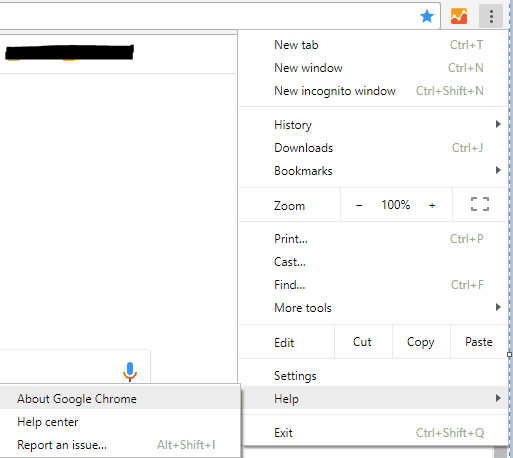
- Als er een update voor uw browser beschikbaar is, wordt u gevraagd om de impliciete update.
- Volg gewoon de aanwijzingen op het scherm en wacht terwijl alle patches zijn geïnstalleerd.
4. Flash-uitzonderingen toevoegen
- Voer Google Chrome uit.
- Klik op het menupictogram en ga naar Instellingen.
- Scroll naar beneden en klik op Geavanceerde instellingen.
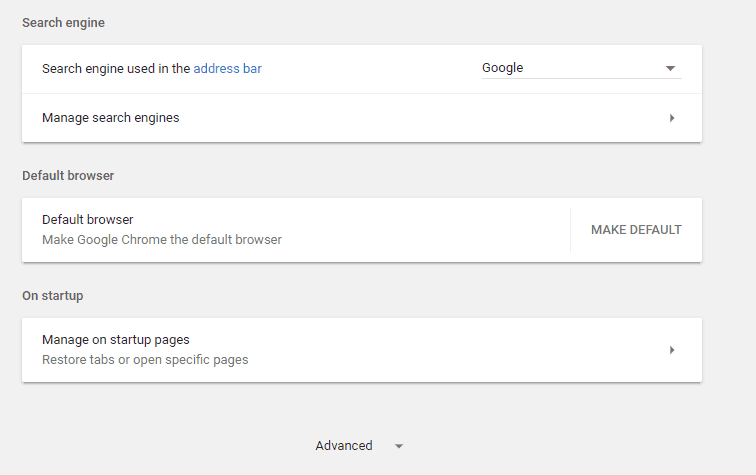
- Onder Privacy zoek in het veld en klik op de Inhoudsinstellingen binnenkomst.
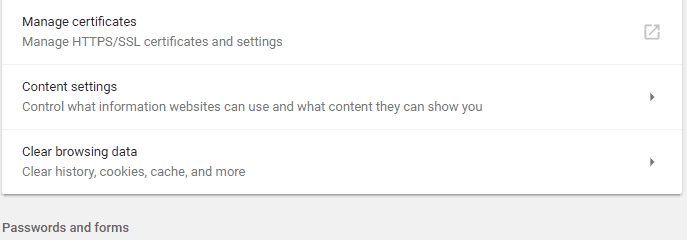
- Van daaruit lokaliseert en opent u de Flash voorzien zijn van.
- En vanaf deze pagina kunt u elke website aan de lijst toevoegen.
- Dat zou het bericht Fout bij het laden van speler: geen afspeelbare bronnen gevonden moeten oplossen.
5. Controleren op Windows-update
Als een Windows-update niet kan worden geïnstalleerd of als er een update wacht op de achtergrond voor uw goedkeuring, u kunt verschillende problemen ondervinden tijdens het gebruik van uw webbrowser. Zorg er dus voor dat alle updates zijn toegepast:
- druk de Win+I toetsenbord toetsen.
- De Systeem instellingen venster wordt weergegeven.

- Klik vanaf daar op Update en beveiliging.
- Klik in het volgende venster op Windows Update (in het linkerdeelvenster).
- Als er een update beschikbaar is, wordt deze weergegeven.
- Pas dus de updates toe en start vervolgens uw Windows 10-apparaat opnieuw op.
Als u de app Instellingen niet kunt openen, kijk eens naar dit artikel om het probleem op te lossen.
Heeft u problemen met het updaten van uw Windows? Bekijk deze gids die u zal helpen ze in een mum van tijd op te lossen.
6. Ga naar de veilige modus met netwerkmogelijkheden
Als het probleem wordt veroorzaakt door een app van derden of door een recent toegevoegde webbrowser extensie, moet u uw browser testen vanuit de veilige modus. In Veilige modus alle apps en software van derden worden standaard uitgeschakeld.
Dus als het probleem niet bestaat in de veilige modus, moet u: verwijder recent geïnstalleerde apps die de Adobe Flash Player-client kunnen verstoren. Hier leest u hoe u uw Windows 10-systeem opnieuw kunt opstarten in de veilige modus met netwerkmogelijkheden:
- druk op Win+Rsneltoetsen op het toetsenbord.
- Het vak RUN wordt weergegeven.
- Daar, typ msconfigen druk vervolgens op Enter.

- Van Systeemconfiguratie overschakelen naar Laars tabblad.
- Controleer onder Opstartopties de Veilig opstarten doos.

- En controleer van onderaf ook de netwerkfunctie.
- Sla uw wijzigingen op en start uw Windows 10-systeem opnieuw.
Veilige modus werkt niet? Geen paniek, deze gids helpt je om de opstartproblemen te omzeilen.
Dit zijn de oplossingen voor probleemoplossing die kunnen worden toegepast wanneer het probleem met het laden van de speler: geen afspeelbare bronnen gevonden optreedt.
Vertel ons welke methode voor u heeft gewerkt. Vergeet niet om in de opmerkingen hieronder andere soortgelijke oplossingen te vermelden die u hebt gebruikt, want dat is de enige manier waarop we andere gebruikers die met hetzelfde probleem worden geconfronteerd, nog kunnen helpen.
